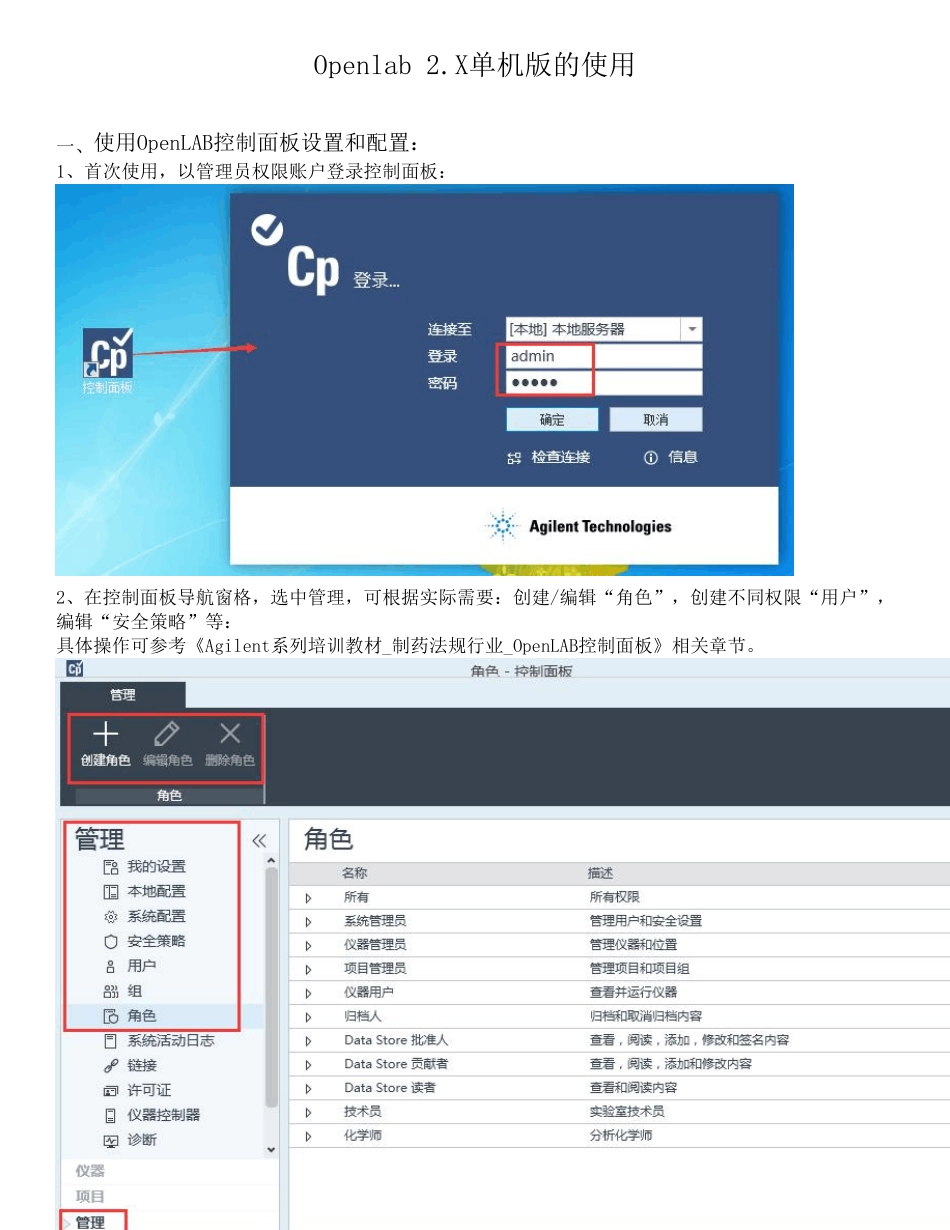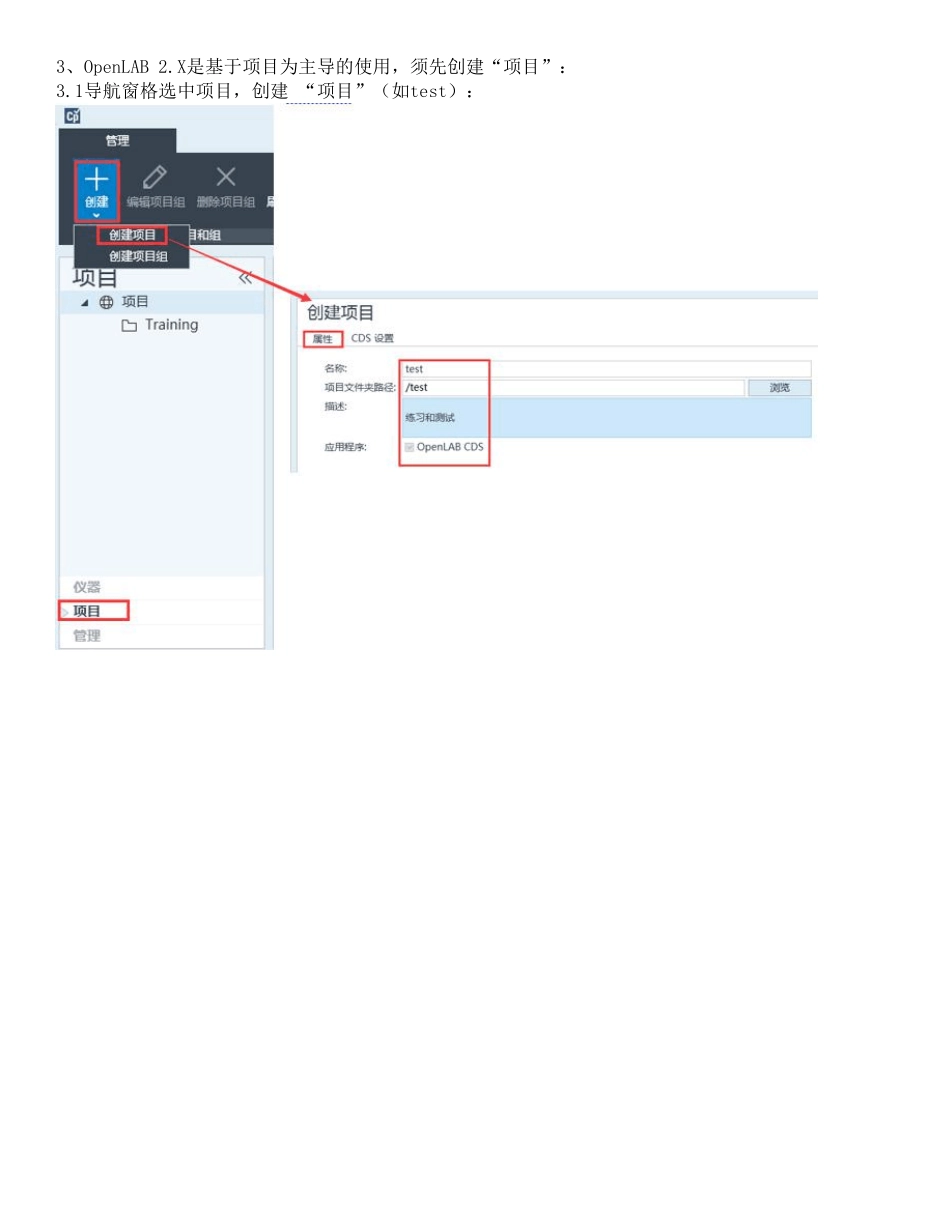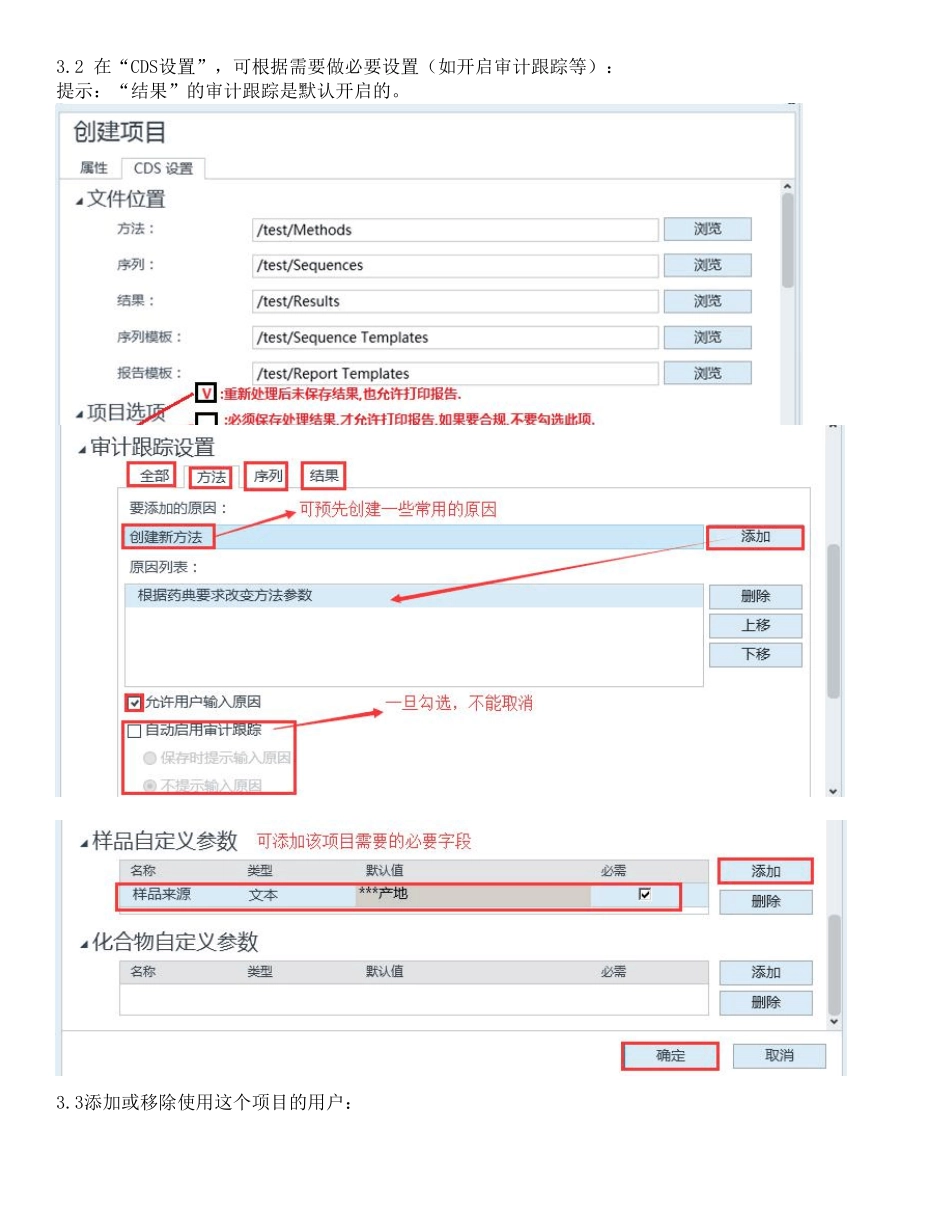Openlab 2.X单机版的使用一、使用OpenLAB控制面板设置和配置:1、首次使用,以管理员权限账户登录控制面板:2、在控制面板导航窗格,选中管理,可根据实际需要:创建/编辑“角色”,创建不同权限“用户”,编辑“安全策略”等:具体操作可参考《Agilent系列培训教材_制药法规行业_OpenLAB控制面板》相关章节。3、OpenLAB 2.X是基于项目为主导的使用,须先创建“项目”:3.1导航窗格选中项目,创建“项目”(如test):3.2 在“CDS设置”,可根据需要做必要设置(如开启审计跟踪等):提示:“结果”的审计跟踪是默认开启的。3.3添加或移除使用这个项目的用户:3.4 创建在桌面创建项目分析(数据处理)的快捷方式:4、创建仪器并配置:4.1导航窗格选中仪器,创建“仪器”(如LC1)4.2 配置仪器:通过仪器IP地址或主机名配置仪器:4.3 添加或移除使用这个仪器的用户:4.4 创建在桌面仪器联机(仪器运行、控制)的快捷方式:4.5设置LC自动关闭检测器:可通过管理/仪器选项,设置关闭检测器的时间:(可先编好一冲柱方法和停泵方法(流速设为0ml/min),加在序列表最后,即可实现自动冲柱、停泵和关闭氘灯):二、联机操作、运行样品:1、LC/GC开机:开LC各模块或GC;2、开电脑,点击,进入仪器控制界面(或从控制面板启动),在功能区/状态,仪器状态版面,点击总启动按钮启动仪器。备注:若界面内找不到相应版面,可点击版面设置区相应描述,也可点击按钮(恢复默认设置)。3、编辑方法:选中功能区/方法,可新建,调用(已有方法),保存,另存,上传、下载仪器运行方法:注:方法参数设置完成后须保存或另存方法,并下载到仪器。4、平衡仪器:在该方法下平衡仪器(柱子及灯),直至10分钟内基线漂移不超过0.5mAu(VWD),且仪器各模块(功能)均为绿色就绪状态;5、运行单个样品(单针进样):选中功能区/单个样品,在“运行信息”、“自动进样器”、“处理部分”等填入样品相关信息,并运行(采集数据):6、运行序列样品(多针连续自动进样):6.1选中功能区/序列,在序列表中填入各样品对应信息,并运行。若需运行后关机,可通过控制面板/管理/仪器选项,设置关闭检测器的时间,再提前编好冲柱方法和停泵方法(流速设为0ml/min),加在序列表最后,即可实现自动冲柱、停泵和关闭氘灯(见一、4.5)。6.2在运行中若需编辑序列(添加、删除序列行),点编辑后须“更新”或“取消”,否则序列将不会运行当前进样之下的序列行:7、冲柱和关机:7...